在日常生活中,我们经常会用到手机上的各种应用程序,为了方便快速打开常用的应用,我们可以在手机桌面上建立应用程序的快捷方式,通过添加快捷方式,我们可以轻松地在桌面上找到并打开我们需要的应用程序,提高使用手机的效率和便利性。接下来让我们一起来了解一下如何在手机上添加快捷方式,让手机使用更加便捷。
如何在手机桌面上建立应用程序快捷方式
具体步骤:
1.点开我们的小米手机的【设置】下,如图。
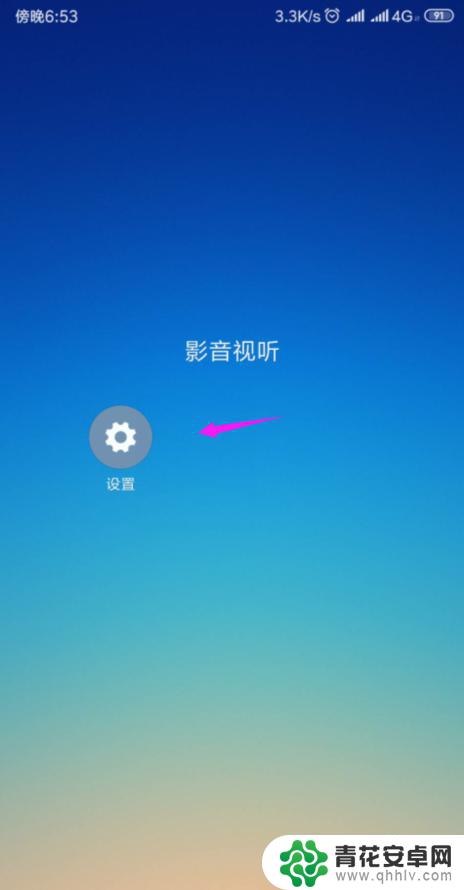
2.接着将【应用管理】点开下,如图。
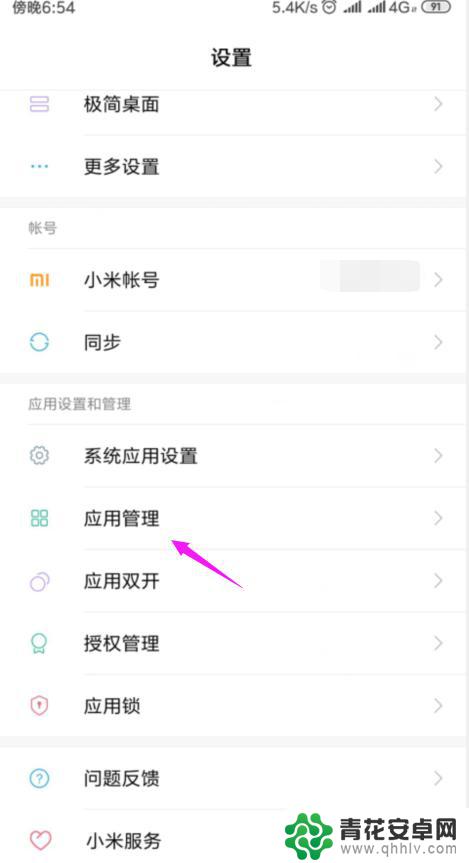
3.接着我们点开下【权限】,如图。
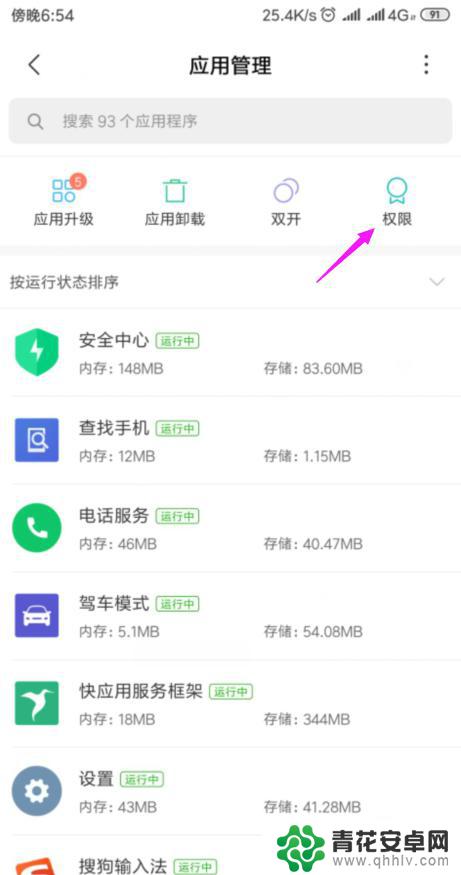
4.接着我们点开【应用权限管理】,如图。
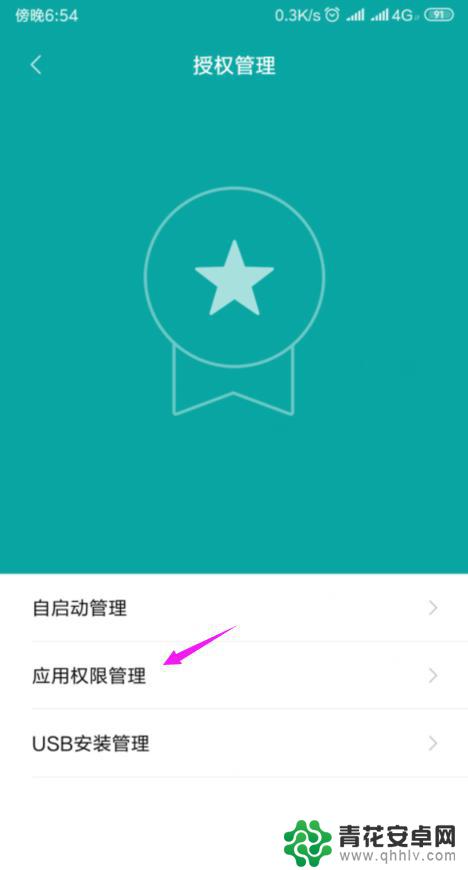
5.接着我们底单开【权限管理】,如图。
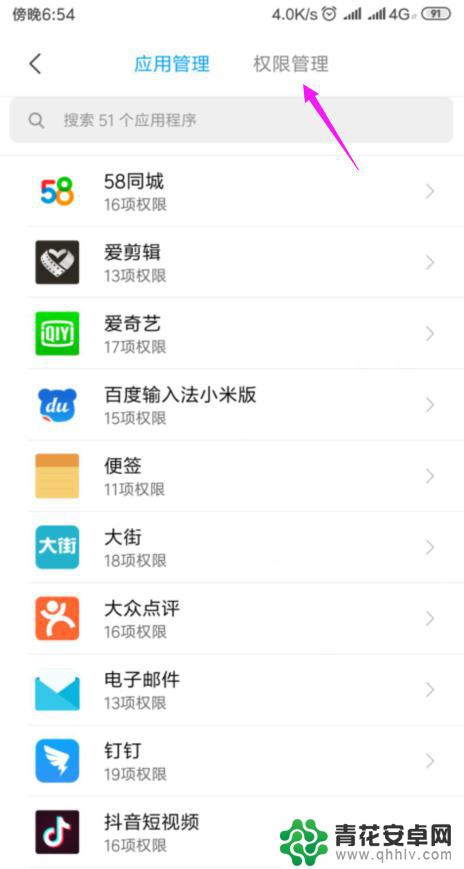
6.接着我们选择【桌面快捷方式】点开,如图。
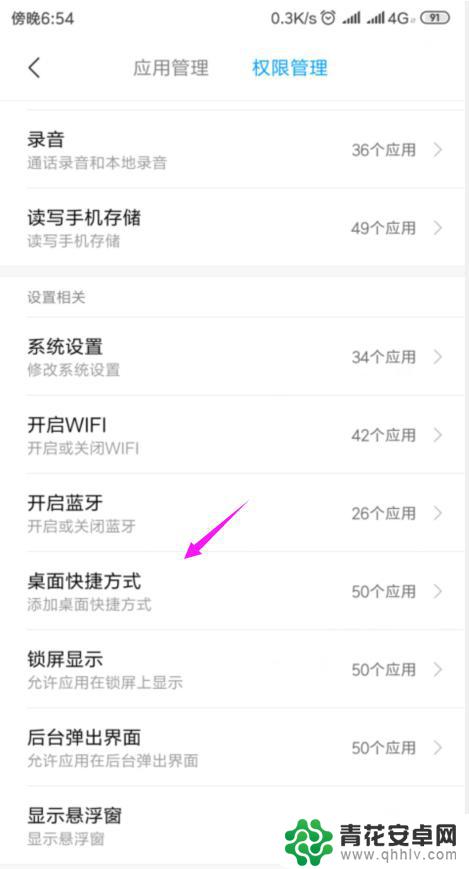
7.【桌面快捷方式】中,打【√】的是已经开启了的。打【×】的是没开启的,我们点开要开启的一个软件,如图。
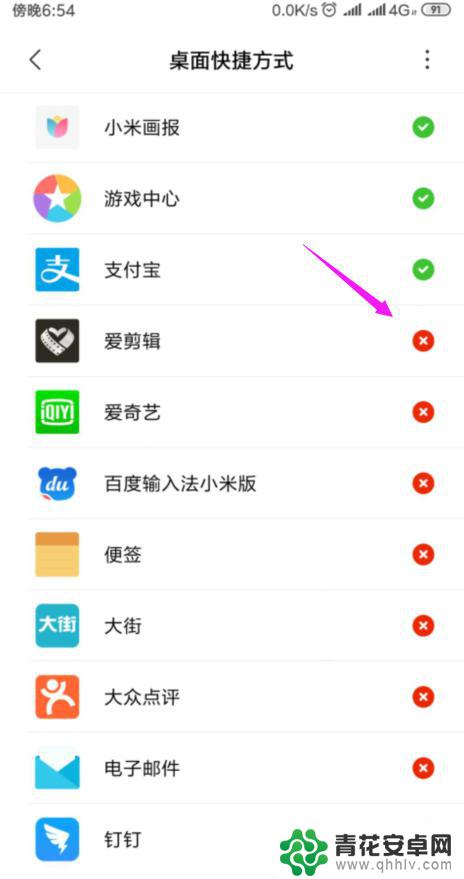
8.接着我们下方按【允许】就设置完成了,如图。
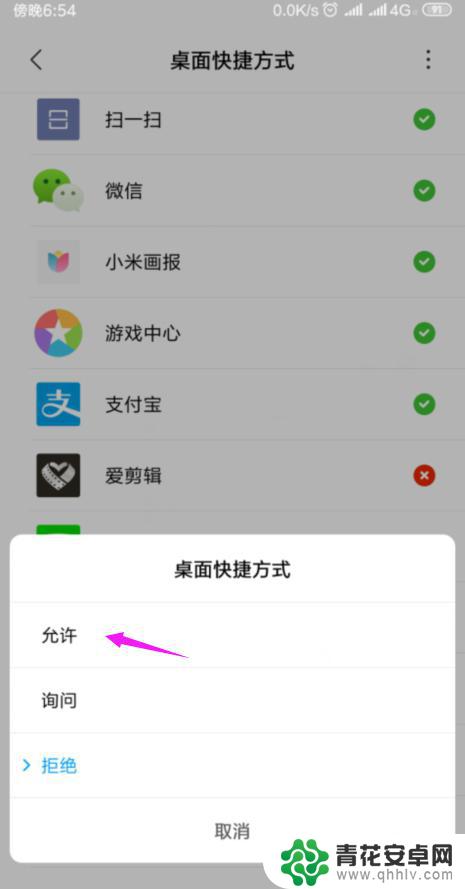
9.总结:
1、进入手机设置界面。
2、【应用管理】中点开【权限】。
3、【应用权限管理】中进入【权限管理】。
4、【桌面快捷方式】里选择要开启的软件。
5、设置【允许】,开启软件桌面快捷方式。

以上就是手机添加快捷方式的全部内容,如果你遇到这种情况,可以按照以上方法解决,希望对大家有所帮助。










